-
Par Truncy le 6 May 2020 à 11:13


Köszönet Tati-nak, hogy lehetővé tette számomra leírásának fordítását!
Az eredeti leírás szerzői joga kizárólag Tati Designs tulajdona, melyet TILOS másolni, s más oldalon közé tenni az ő engedélye nélkül!
Az magyar fordítás szerzői joga kizárólag az ÉN tulajdonom, melyet TILOS másolni, s más oldalon közé tenni az én engedélyem nélkül!
Muchas gracias Tati!
Az eredeti leírást itt találod:
A leckét Corel PSP 2020 programmal készítettem, de elkészíthető más verziójú programmal is!
A bemutató képek eltérőek lehetnek!

Pluginok/Szűrök:
- Mura's Meister - Perspective Tiling
- Simple - Blintz; - 4 Way Average **
- Graphics Plus - Emboss; - Cross Shadow **
- Mehdi - Sorting Tiles
- &<Bkg Designers sf10 I> - Cruncher **
- Eye Candy 5 Impact - Glass; - Perspective Shadow
- Unlimited 2.0 - Special Effects
A ** jelölt pluginok importálhatók az Unlimited 2.0 pluginok közé

Hozzávaló anyagot innen letöltheted:
- Szükséged lesz egy női tube képre
- A Gradients mappában lévő fájlt másold a PSP program Gradient mappájába
- A Selections mappában lévő fájlokat másold a PSP program Selection mappájába
- A többi fájlt nyisd meg a programban

Megjegyzés:
- A képméret beállításnál a Resize all Layer NE legyen bejelölve, ellenkező esetben jelezni fogom!!!

Színpaletta:




Vagy az általad választott tube képből végy színeket, de ebben az esetben figyelj az elemek átszínezésére!!!
Kezdjünk is neki!

1.
- Állítsd be a színeket, gradientet
Gradientnél keresd a "TD_Zahra_Grad" beállítást, ha más színt szeretnél akkor itt kell változtatnod


- Nyiss egy 900*550 px transzparens alapot
- Töltsd ki Gradienttel

2.
- Duplázd meg a réteget
- Plugins - Mura's Meister - Perspective Tiling
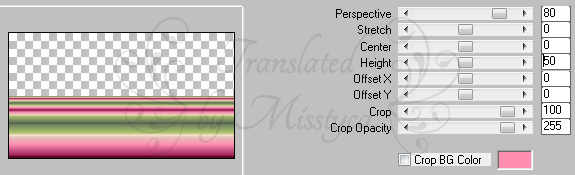
- Plugins - Simple - Blintz
- Plugins - Simple - 4 Way Average
- Adjust - Sharpness - Sharpen more
- Effects - Reflection effects - Rotating Mirror
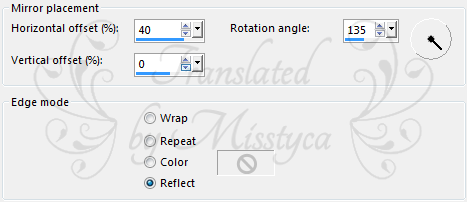
- Mirror Horizontallal tükrözd meg
- Plugins - Graphics Plus- Emboss - Alap beállítás (0/0)
- A Blend Mode-t állítsd át Mutiply-re

3.
- Állj a Raster 1 rétegre
- Plugins - Graphics Plus - Cross Shadow
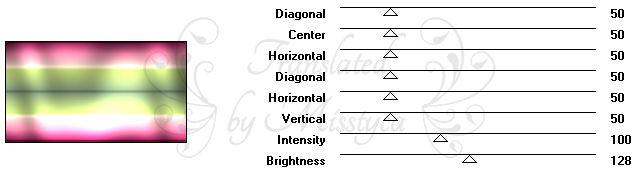
- Adjust - Blur - Gaussian Blur - 35
- Plugins - Mehdi - Sorting Tiles

- Effects - Edge effects - Enhance
- Plugins - &<Bkg Designer sf10 I> - Cruncher


4.
- Állj a Copy of Raster 1 rétegre
- Rakj rá egy Új réteget
- Töltsd ki
 színnel
színnel- Layers - New Mask Layer - From Image

- Merge Grouppal vond össze a mask rétegeit
-Varázspálcával jelöld ki a négyzetek üres közepét
- Rakj rá egy Új réteget
- Töltsd ki
 színnel
színnel- Selections - Modify - Contract - 1 px
- Töltsd ki gradienttel

- Plugins - Eye Candy 5 Impact - Glass - Clear, No Drop Shadow beállítás
- Szüntesd meg a kijelölést

5.
- Rakj rá egy Új réteget
- Selections - Load/Save Selection - Load Selection from Disc - Keresd a "TD_Zahra_Sel" beállítást
- Töltsd ki
 színnel
színnel- Szüntesd meg a kijelölést
- Plugins - Unlimited 2.0 - Special Effects 2 - Border White Fade 2
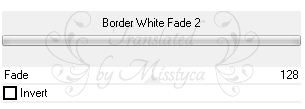
- Plugins - &<Bkg Designer sf 10 I> - Cruncher

- Adjust - Sharpness - Sharpen more

6.
- Nyisd meg a "TD_Deco1_Zahra" képet, másold, majd Paste as New Layerként rakd a képedre
- Aktiváld a Pick Tool-t - Position X: 179.00; Position Y: 8.00

7.
- Nyisd meg a "TD_Deco2_Zahra" képet, másold, majd Paste as New Layerként rakd a képedre
- Nem kell mozgatni
- A Blend Mode-t állítsd át Soft Light-ra

8.
- Állj a Copy of Raster 1 rétegre
- Rakj rá egy Új réteget
- Töltsd ki
 színnel
színnel- Layers - New Mask Layer - From Image
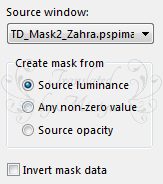
- Merge Grouppal vond össze a mask rétegeit
- Effects - 3D effects - Drop Shadow 0 / 0 / 60 / 20

- A Blend Mode-t állítsd át Overlay-ra

9.
- Állj a Raster 5 rétegre
- Nyisd meg a "TD_Texto_Zahra" képet, másold, majd Paste as New Layerként rakd a képedre
- Aktiváld a Pick Tool-t - Position X: 8.00; Position Y: 299.00
- Effects - 3D effects - Drop Shadow 0 / 0 / 45 / 5


10.
- Nyisd meg a "TD_Titulo_Zahra" képet, másold, majd Paste as New Layerként rakd a képedre
- Aktiváld a Pick Tool-t - Position X: 229.00; Position Y: 389.00
- Effects - 3D effects - Drop Shadow 3 / 3 / 40 / 5


11.
- Add Borders - 1 px -

- Add Borders - 1 px -

- Add Borders - 1 px -

- Add Borders - 15 px -

- Add Borders - 1 px -

- Add Borders - 5 px -

- Add Borders - 1 px -

- Add Borders - 35 px -


12.
- Nyisd meg a női tube képed, másold, majd Paste as New Layerként rakd a képedre
- Amennyiben szükséges vedd le a méretet, helyezd el
- Aktiváld a Pick Tool-t - Position X: 551.00; Position Y: 5.00
- Adjust - Sharpness - Sharpen
- Plugins - Eye Candy 5 Impact - Perspective Shadow - Drop Shadow, Blurry

- Új rétegen helyezd el rajta a neved
- Add Borders - 1 px -

- A képméretet vedd le 950 px-re
- Mentsd el JPEG formátumban

Bízom benne, hogy sikerült elkészíteni, s jól éreztétek magatokat közben!
Nagyon szívesen venném, ha az elkészíttet leckeképet e-mail formájában elküldenéd nekem, vagy Facebook oldalamon megosztanád, hogy itt oldalamon meg tudnám osztani!
Ide kattintva írhatsz nekem levelet!

Köszönöm Cicka
Köszönöm Kata
Köszönöm Piroska
Köszönöm Katalin
Köszönöm Katalin
 your comment
your comment
-
Par Truncy le 5 May 2020 à 15:27


Köszönet Annie-nak, hogy lehetővé tette számomra leírásának fordítását!
Az eredeti leírás szerzői joga kizárólag Annie - Cre@nnie Design tulajdona, melyet TILOS másolni, s más oldalon közé tenni az ő engedélye nélkül!
Az magyar fordítás szerzői joga kizárólag az ÉN tulajdonom, melyet TILOS másolni, s más oldalon közé tenni az én engedélyem nélkül!
Heel Hartelijk Bedankt Annie!
Az eredeti leírást itt találod:
A leckét Corel PSP 2020 programmal készítettem, de elkészíthető más verziójú programmal is!
A bemutató képek eltérőek lehetnek!

Pluginok/Szűrök:
- Eye Candy 5 Impact - Perspective Shadow
- L&K - Zitah; - Frederik; - Katharina; - Adonis
- Simple - Diamonds; - 4 Way Average **
- Unlimited 2.0 - Distortion Filters **
A ** jelölt pluginok importálhatók az Unlimited 2.0 pluginok közé

Hozzávaló anyagot innen letöltheted:
- A Presets mappában lévő .f1s fájlra 2-szer kattints, automatikusan importálódik
- A Selections mappában lévő fájlokat másold a PSP program Selection mappájába
- A többi fájlt nyisd meg a programban

Megjegyzés:
- A képméret beállításnál a Resize all Layer NE legyen bejelölve, ellenkező esetben jelezni fogom!!!

Színpaletta:


Vagy az általad választott tube képből végy színeket, de ebben az esetben figyelj az elemek átszínezésére!!!
Kezdjünk is neki!

1.
- Nyiss egy 650*500 transzparens alapot
- Töltsd ki
 színnel
színnel- Select All jelöld ki
- Nyisd meg a "hommeVSP4" képet, másold, majd Paste Into Selectionként rakd a képedre
- Szüntesd meg a kijelölést
- Effects - Image effects - Seamless Tiling - Alap beállítás
- Adjust - Blur - Radial Blur


2.
- Duplázd meg a réteget
- Mirror Verticallal tükrözd meg
- A Blend Mode-t állítsd át Hard Light-ra, az átlátszóságot vedd le 50 %-ra
- Merge Downnal vond össze az egymás alatti rétegeket
- Edit - COPYval másold

3.
- Image - Add Borders

- Plugins - Unlimited 2.0 - Distortion Filters - Black Hole

- Aktiváld a Selection Tool-t, azon belül a Custom Selection-t

- Paste Into Selectionként rakd az előzőekben másolt képet a kijelölésbe
- Adjust - Blur - Gaussian Blur - 15

4.
- Selections - Load/Save Selection - Load Selection from Disc - Keresd a "justyou-1-cre@nnie" beállítást
- Plugins - Simple - Diamonds
- Effects - Edge effects - Enhance more

5.
- Select All jelöld ki
- Image - Add Borders

- Effects - Image effects - Seamless Tiling - Default beállítás
- Selections - Inverttel fordítsd meg a kijelölést
- Adjust - Blur - Radial Blur - Előző beállítás
- Selections - Inverttel fordítsd meg a kijelölést
- Effects - 3D effects - Drop Shadow 0 / 0 / 75 / 35

- Szüntesd meg a kijelölést

6.
- Effects - Image effects - Seamless Tiling

- Aktiváld a Selections Tool-t, azon belül a Custom Selection-t

- Promoted Selection to Layer
- Plugins - Simple - 4 Way Average
-Effects - Edge effects - Enhance more

7.
- Rakj rá egy Új réteget
- Nyisd meg a "mannen" képet, másold, majd Paste Into Selectionként rakd a képedre
- A Blend Mode-t állítsd át Luminance (Legacy)- ra, az átlátszóságot vedd le 65 %-ra
- Merge Downnal vond össze az egymás alatti rétegeket
- Selections - Modify- Contract - 25 px
- Effects - 3D effects - Drop Shadow - Előző beállítás
- Szüntesd meg a kijelölést
- Plugins - Eye Candy 5 Impact - Perspective Shadow - Keresd a "justyou-cre@nnie-ps" beállítást
- A képméretet vedd le 80 %-ra
- Aktiváld a Pick Tool-t - Position X: 4.00; Position Y: 54.00

8.
- Duplázd meg a réteget
- Effects - Texture effects - Fine Leather

- A Blend Mode-t állítsd át Overlay-ra

9.
- Állj a legalsó rétegre
- Selections - Load/Save Selection - Load Selection from Disc - Keresd a "justyou-2-cre@nnie" beállítást
- Plugins - L&K - Zitah

- Selections - Edit Selection (piros lesz)
- Mirror Horizontallal majd Mirror Verticallal tükrözd meg
- Selections - Edit Selection
- Plugins - L&K - Frederiek


10.
- Selections - Load/Save Selection - Load Selection from Disc - Keresd a "justyou-3-cre@nnie" beállítást
- Plugins - L&K - Katharina

- Selections - Edit Selection (piros lesz)
- Mirror Horizontallal majd Mirror Verticallal tükrözd meg
- Selections - Edit Selection
- Plugins - L&K - Adonis

- Szüntesd meg a kijelölést

11.
- Nyisd meg a "mistedpersonnageVSP2" képet, másold, majd Paste as New Layerként rakd a képedre
- A képméretet vedd le 50 %-ra
- Aktiváld a Pick Tool-t - Position X: 558.00; Position Y: 2.00
- Effects - Edge effects - Enhance
- A Blend Mode-t állítsd át Soft Light-ra

12.
- Nyisd meg a "deco-justyou" képet, másold, majd Paste as New Layerként rakd a képedre
- Aktiváld a Pick Tool-t - Position X: 668.00; Position Y: 0.00
- Plugins - Eye Candy 5 Impact - Perspective Shadow - Drop Shadow, Low

13.
- Nyisd meg a "tekst-justyou" képet, másold, majd Paste as New Layerként rakd a képedre
- Aktiváld a Pick Tool-t - Position X: 623.00; Position Y: 331.00
- Plugins - Eye Candy 5 Impact - Perspective Shadow - Előző beállítás
- A Blend Mode-t állítsd át Overlay-ra

14.
- Nyisd meg a "auto-2" képet, másold, majd Paste as New Layerként rakd a képedre
- Mirror Horizontallal tükrözd meg
- Helyzed el a kép bal alsó sarkában
- A Blend Mode-t állítsd át Soft light-ra

15.
- Select All jelöld ki
- Selections - Clip to Canvas
- Image - Add Borders

- Effects - Image effects - Seamless Tiling - Default beállítás
- Selections - Invert
- Adjust - Blur - Radial Blur - Előző beállítás
- Plugins - L&K - Zitah - Előző beállítás
- Selections - Invert
- Effects - 3D effects - Drop Shadow - Előző beállítás
- Szüntesd meg a kijelölést

16.
- Nyisd meg a "hommeVSP4" képet, másold, majd Paste as New Layerként rakd a képedre
- A képméretet vedd le 75 %-ra
- Aktiváld a Pick Tool-t - Position X: 265.00; Position Y: 16.00
- Effects - 3D effects - Drop Shadow - Előző beállítás

17.
- Új rétegen helyezd el rajta a neved
- Add Borders - 1 px -

- A képméretet vedd le 800 px-ra, a Resize All Layer legyen bejelölve!
- Mentsd el JPEG formátumban

Bízom benne, hogy sikerült elkészíteni, s jól éreztétek magatokat közben!
Nagyon szívesen venném, ha az elkészíttet leckeképet e-mail formájában elküldenéd nekem, vagy Facebook oldalamon megosztanád, hogy itt oldalamon meg tudnám osztani!
Ide kattintva írhatsz nekem levelet!

Egy másik verzió tőlem
Tube: by Franie Margot

Köszönöm Klári
Köszönöm Marika
Köszönöm Marika
Köszönöm Cicka
 your comment
your comment
-
Par Truncy le 5 May 2020 à 12:25

Köszönet Karin-nak, hogy lehetővé tette számomra leírásának fordítását!
Az eredeti leírás szerzői joga kizárólag K@D's PSP Designs tulajdona, melyet TILOS másolni, s más oldalon közé tenni az ő engedélye nélkül!
Az magyar fordítás szerzői joga kizárólag az ÉN tulajdonom, melyet TILOS másolni, s más oldalon közé tenni az én engedélyem nélkül!
Heel Hartelijk Bedankt Karin!
Az eredeti leírást itt találod:
Annak érdekében, hogy ne rontsuk el a játékot, kérek mindenkit aki ezt a leckét elkészíti, hogy 2020.05.30-ig ne hozza nyilvánosságra az elkészített képeket!!! Ez értendő arra is hogy más oldalakon ne oszd meg (Facebook, Twitter, Instagram, Google...stb)!!!
Ha elkészíted kérlek e-mail-be küld el nekem a kész képet!
Nagyon köszönöm
A leckét Corel PSP 2020 programmal készítettem, de elkészíthető más verziójú programmal is!
A bemutató képek eltérőek lehetnek!

Pluginok/Szűrök:
- °V° Kiwi's Oelfilter - Videowand
- Itali@n Editors Effect - Bordo con luci
- AP 01 [Innovations] - Lines-Silverlining
- Eye Candy 5 Impact - Glass
- Mura's Meister - Copies
A ** jelölt pluginok importálhatók az Unlimited 2.0 pluginok közé

Hozzávaló anyagot innen letöltheted:
- Szükséged lesz meg egy női tube képre (fekete/fehér, deréktől felfele)
- A fájlokat nyisd meg a programban

Megjegyzés:
- A képméret beállításnál a Resize all Layer NE legyen bejelölve, ellenkező esetben jelezni fogom!!!

Színpaletta:
1: egy világos szín a nő tubédból (ne legyen barna!)
2: sötét barna
3: világos bézs szín (női tube bőrszín pl.)
4: fehér
5: fekete
Kezdjünk is neki!

1.
- Nyisd a "BL26_KaD_Alfakanaal" fájlt, Window - Duplikate-val duplázd meg. Az eredetit rakd félre a másolaton dolgozz tovább
- Töltsd ki gradienttel
1. és 2. színt használd

- Plugins - °V° Kiwi's Oelfilter - Videowand

- Plugins - Itali@n Editors Effect - Bordo con luci

- Effects - Image effects - Seamless Tiling


2.
- Állítsd be a színeket:
Előtérszín: 1. szín
Háttérszín: 3. szín
- Rakj rá egy Új réteget
- Selections - Load/Save Selection - Load Selection from Alpha Channel - Keresd a "Selectie 1" beállítást
- Töltsd ki a 3. színnel
- Selections - Modify - Contract - 3 px
- Nyomj egy DEL billentyűt
- Töltsd ki újra a 3. színnel, de a töltési átlátszóságot vedd le 45 %-ra

- Effects - Texture effects - Blinds - a 2. színt használd

- Szüntesd meg a kijelölést

3.
- Rakj rá egy Új réteget
- Selections - Load/Save Selection - Load Selection from Alpha Channel - Keresd a "Selectie 2" beállítást
- Töltsd ki a 3. színnel (ne felejtsd 100 %-ra visszaállítani!)
Csak egyszer kattints
- Szüntesd meg a kijelölést
- Effects - Image effects - Seamless Tiling

- Adjust - Blur - Motion Blur

- A Blend Mode-t állítsd át Hard Light-ra

4.
- Állj a Raster 1 rétegre
- Selections - Load/Save Selection - Load Selection from Alpha Channel - Keresd a "Selectie 3" beállítást
- Promoted Selection to Layer
- Plugins - AP 01 [Innovations] - Lines-Silverlining

- Szüntesd meg a kijelölést
- Adjust - Blur - Motion Blur - Előző beállítás

5.
- Állj a legfelső rétegre (Raster 3)
- Nyisd meg az "BL26_KaD_Text" képet, s Paste as New Layer-ként rakd a képedre
- Aktiváld a Pick Tool-t, X: 26.00 Y: 119.00
- Effects - 3D effects - Drop Shadow 2 / 2 / 35 / 2 fekete szín
- Az átlátszóságot vedd le 70 %-ra

6.
- Állj a Raster 1 rétegre
- Nyisd meg az "Bewerkt_cas_tube10_8_bloem_13072011" képet, s Paste as New Layer-ként rakd a képedre
- Aktiváld a Pick Tool-t, X: 521.00 Y: 0.00
- A Blend Mode-t állítsd át Soft light-ra
- Adjust - Blur - Motion Blur - Előző

7.
- Nyisd meg a női tube képed, s Paste as New Layer-ként rakd a képedre
- Layers - Arrange - Bring to Top
- Helyezd el a kép aljára a közepétől kissé jobbra

8.
- Window - Duplicate - s ezen dolgozz most tovább
- Add Borders - 1 px - 5. szín
- A képméretet vedd le 18 %-ra, a Resize All Layer legyen bejelölve!
- Select All jelöld ki
- Add Borders - 17 px - 4. szín
- Effects - 3D effects - Drop Shadow 0 / 0 / 60 / 30 fekete szín
- Plugins - Eye Candy 5 Impact - Glass - Keresd a Clear beállítást
- Szüntesd meg a kijelölést
- Add Borders - 1 px - 5. szín
- Edit - COPY másold a képet

9.
- Térj vissza az eredeti képedre
- Paste as New Layerként rakd rá az előbbiekben másolt képet
- Aktiváld a Pick Tool-t, X: 34.00 Y: 331.00
- Adjust - Sharpness - Sharpen
- Plugins - Mura's Meister - Copies

- Layers - Arrange - Move Down

10.
- Állj a felső rétegre (Raster 6)
- Duplázd meg a réteget
- Majd állj vissza a Raster 6 rétegre
- Adjust - Blur - Gaussian Blur - 30
- A Blend Mode-t állítsd át Screen-re vagy Dodge-ra, amelyik jobban passzol a képedhez
- Állj vissza a Coopy of Raster 6 rétegre
- Effects - 3D effects - Drop Shadow 0 / 7 / 50 / 30 fekete szín

11.
- Állj a Raster 5 rétegre
- Rakj rá egy Új réteget
-Töltsd ki a 4. színnel
- Layers - New Mask Layer - From Image

- Mirror Horizontallal tükrözd meg
- Duplázd meg a réteget
- Merge Grouppal vond össze a mask rétegeit
- Image - Free Rotate
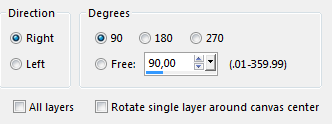
- Aktiváld a Pick Tool-t, X: -34.00 Y: -64.00
- A Blend Mode-t állítsd át Overlay-ra
- Adjust - Sharpness - Sharpen

12.
- Állj a Raster 1 rétegre
- Select All jelöld ki
- Image - Crop to Selection

13.
- Állj a Copy of Raster 6 rétegre
- Rakj rá egy Új réteget
- Selections - Load/Save Selection - Load Selection from Alpha Channel - Keresd a "Selectie 4" beállítást
- Töltsd ki gradienttel (1. és 2. színt használd)

- Szüntesd meg a kijelölést
- Effects - 3D effects - Drop Shadow 2 / 2 / 35 / 2 fekete szín
Itt tartasz:


14.
- Add Borders - 2 px - 2. szín
- Add Borders - 20 px - 3. szín
- Add Borders - 3 px - 1. szín
- Add Borders - 2 px - 2. szín
- Select All jelöld ki
- Add Borders - 30 px - 3. szín
- Effects - 3D effects - Drop Shadow 0 / 0 / 60 / 30 fekete szín
- Szüntesd meg a kijelölést

15.
- Nyisd meg az "WatermerkVoorTutorials" képet, s Paste as New Layer-ként rakd a képedre
- Helyezd el
- Új rétegen helyezd el rajta a neved
- Add Borders - 1 px - 2. szín
- A képméretet vedd le 900 px-re
- Adjust - Sharpness - Unsharp mask - 2 / 30 / 2
- Mentsd el JPEG formátumban

Bízom benne, hogy sikerült elkészíteni, s jól éreztétek magatokat közben!
Nagyon szívesen venném, ha az elkészíttet leckeképet e-mail formájában elküldenéd nekem, vagy Facebook oldalamon megosztanád, hogy itt oldalamon meg tudnám osztani!
Ide kattintva írhatsz nekem levelet!

Köszönöm Katalin
Köszönöm Marika
 your comment
your comment
-
Par Truncy le 5 May 2020 à 11:37


Köszönet Karin-nak, hogy lehetővé tette számomra leírásának fordítását!
Az eredeti leírás szerzői joga kizárólag K@D's PSP Designs tulajdona, melyet TILOS másolni, s más oldalon közé tenni az ő engedélye nélkül!
Az magyar fordítás szerzői joga kizárólag az ÉN tulajdonom, melyet TILOS másolni, s más oldalon közé tenni az én engedélyem nélkül!
Heel Hartelijk Bedankt Karin!
Az eredeti leírást itt találod:
A leckét Corel PSP 2020 programmal készítettem, de elkészíthető más verziójú programmal is!
A bemutató képek eltérőek lehetnek!

Pluginok/Szűrök:
- Mehdi -Sorting Tiles
- &<Bkg Kaleidoscope> - 4 QFlip UpperL **
- VM Distorsion - Broken Mirror **
- Mura's Meister - Copies
- Eye Candy 5 Impact - Perspective Shadow
A ** jelölt pluginok importálhatók az Unlimited 2.0 pluginok közé

Hozzávaló anyagot innen letöltheted:
- A Presets mappában lévő .f1s fájlra 2-szer kattints, automatikusan importálódik
- A többi fájlt nyisd meg a programban

Megjegyzés:
- A képméret beállításnál a Resize all Layer NE legyen bejelölve, ellenkező esetben jelezni fogom!!!

Színpaletta:



Vagy az általad választott tube képből végy színeket, de ebben az esetben figyelj az elemek átszínezésére!!!
Kezdjünk is neki!

1.
- Nyisd a "480_KaD_Alfakanaal" fájlt, Window - Duplikate-val duplázd meg. Az eredetit rakd félre a másolaton dolgozz tovább
- Töltsd ki
 színnel
színnel
2.
- Rakj rá egy Új réteget
- Select All jelöld ki
- Nyisd meg az "480_MistedSunset1" képet, s Paste Into Selection-ként rakd a képedre
- Szüntesd meg a kijelölést
- Adjust - Blur - Radial Blur

- Merge Downnal vond össze az egymás alatti képeket

3.
- Duplázd meg a réteget
- Plugins - Mehdi - Sorting Tiles

- Plugins - &<Bkg Kaleidoscope> - 4 QFlip UpperL

4.
- Selections - Load/Save Selection - Load Selection from Alpha Channel - Keresd a "Selectie 1" beállítást

- Promoted Selection to Layer
- Adjust - Blur - Gaussian Blur - 15
- Szüntesd meg a kijelölést
- Effects - Image effects - Seamless Tiling - Side by Side beállítás

- Plugins - VM Distorsion - Broken Mirror
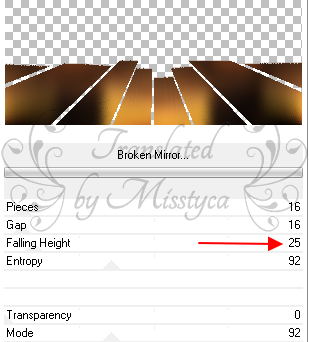
- Effects - 3D effects - Drop Shadow 0 / 0 / 60 / 30


5.
- Selections - Load/Save Selection - Load Selection from Alpha Channel - Keresd a "Selectie 2" beállítást

- Nyomd meg 1-szer a DEL billentyűt
- Szüntesd meg a kijelölést

6.
- Nyisd meg az "480_MistedSunset1" képet, s Paste as New Layer-ként rakd a képedre
- Selections - Load/Save Selection - Load Selection from Alpha Channel - Keresd a "Selectie 6" beállítást

- Nyomd meg 2-szer a DEL billentyűt
- Szüntesd meg a kijelölést
- Layers - Arrange - Mode Down
- A Blend Mode-t állítsd át Soft Light-ra

7.
- Duplázd meg a réteget
- A Blend Mode-t állítsd át Hard Light-ra, az átlátszóságot vedd le 36 %-ra

8.
- Selections - Load/Save Selection - Load Selection from Alpha Channel - Keresd a "Selectie 3" beállítást

- Nyomj egy DEL billentyűt
- Állj a Raster 2 rétegre
- Nyomd meg még egyszer a DEL billentyűt
- Szüntesd meg a kijelölést

9.
- Állj a Raster 1 rétegre
- COPYval másold
- Állj a Promoted Selection rétegre
- Rakj rá egy Új réteget
- Selections - Load/Save Selection - Load Selection from Alpha Channel - Keresd a "Selectie 4" beállítást

- Paste Into Sleectionként rakd a képedre az előzőekben másolt képet
- Adjust - Blur - Gaussian Blur - 15
- Marad a kijelölés!!!

10.
- Rakj rá egy Új réteget
- Nyisd meg az "480_MistedSunset1" képet, s Paste Into Selection-ként rakd a képedre
- A Blend Mode-t állítsd át Overlay-ra
- Adjust - Sharpness - Sharpen
- Merge Downnal vond össze az egymás alatti rétegeket
- Szüntesd meg a kijelölést
- COPYval másold

11.
- Nyisd meg a "480_KaD_Deco1" képet Window - Duplikate-val duplázd meg. Az eredetit rakd félre a másolaton dolgozz tovább
- Paste as New Layerként rakd rá ez előzőekben másolt képet
- Layers - Arrange - Move Down
- Edit - Copy - Copy Merged másold a képet

12.
- Térj vissza az eredeti képedhez
- Plugins - Mura's Meister - Copies

- A Blend Mode-t állítsd át Hard Light-ra
- Paste as New Layerként rakd a képedre az előzőekben másolt képet
- Aktiváld a Pick Tool-t (K)

- Plugins - Eye Candy 5 Impact - Perspective Shadow - Keresd a "480_KaD_Shadow" beállítást

13.
- Térj vissza a 11. pontban készíttet képedhez
- Merge All vond össze a rétegeket
- A képméretet vedd le 25 %-ra
- COPYval másold

14.
- Térj vissza ez eredeti képedhez, s Paste as New Layerként rakd rá a képet
- Aktiváld a Pick Tool-t (K)


15.
- Duplázd meg a réteget
- Aktiváld a Pick Tool-t (K)


16.
- Duplázd meg a réteget
- Aktiváld a Pick Tool-t (K)

- Merge Downnal vond össze az egymás alatti rétegeket, ismételd meg még egyszer
- Effects - 3D effects - Drop Shadow 7 / 7 / 50 / 30

- Adjust - Sharpness - Sharpen

17.
- Nyisd meg a "SvB Still leven mit tulpin" képet, másold, majd Paste as New Layerként rakd a képedre
- A képméretet vedd le 50 %-ra
- Aktiváld a Pick Tool-t (K)

- Effects - 3D effects - Drop Shadow 0 / 7 / 50 / 30

- Adjust - Sharpness - Sharpen

18.
- Állj a Raster 1 rétegre
- COPYval másold
- Add Borders - 1 px -

- Select All jelöld ki
- Add Borders - 25 px -

- Select Invert fordítsd meg a kijelölést
- Paste Into Selectionként rakd az előzőekben másolt képet
- Select Invert fordítsd meg a kijelölést
- Effects - 3D effects - Drop Shadow 0 / 0 / 60 / 30

- Szüntesd meg a kijelölést

19.
- Add Borders - 2 px -

- Select All jelöld ki
- Add Borders - 37 px -

- Select Invert fordítsd meg a kijelölést
- Paste Into Selectionként rakd az előzőekben másolt képet
- Szüntesd meg a kijelölést

20.
- Nyisd meg a "3169-woman-LB TUBES" képet, másold, majd Paste as New Layerként rakd a képedre
- A képméretet vedd le 80 %-ra
- Aktiváld a Pick Tool-t (K)
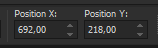
- Effects - 3D effects - Drop Shadow 0 / 7 / 50 / 30

- Adjust - Sharpness - Unsharp Mask


21.
- Add Borders - 1 px -

- Új rétegen helyezd el rajta a neved
- Nyisd meg a "WatermerkVoorTutorials" képet, másold, majd Paste as New Layerként rakd a képedre
- Helyezd el rajta
- Merge All vond össze az összes réteget
- A képméretet vedd le 900 px-re
- Mentsd el JPEG formátumban

Bízom benne, hogy sikerült elkészíteni, s jól éreztétek magatokat közben!
Nagyon szívesen venném, ha az elkészíttet leckeképet e-mail formájában elküldenéd nekem, vagy Facebook oldalamon megosztanád, hogy itt oldalamon meg tudnám osztani!
Ide kattintva írhatsz nekem levelet!

Egy másik verzió tőlem:
Tube: by Misstyca

Köszönöm Piroska
 your comment
your comment
-
Par Truncy le 4 May 2020 à 13:21


Köszönet Sylviane-nak, hogy lehetővé tette számomra leírásának fordítását!
Az eredeti leírás szerzői joga kizárólag Sylviane - SvC Design tulajdona, melyet TILOS másolni, s más oldalon közé tenni az ő engedélye nélkül!
Az magyar fordítás szerzői joga kizárólag az ÉN tulajdonom, melyet TILOS másolni, s más oldalon közé tenni az én engedélyem nélkül!
Heel Hartelijk Bedankt Sylviane!
Az eredeti leírást itt találod:
A leckét Corel PSP 2020 programmal készítettem, de elkészíthető más verziójú programmal is!
A bemutató képek eltérőek lehetnek!

Pluginok/Szűrök:
- Filter Factory Gallery A - Holidays in Egypt **
- Mehdi - Sorting Tiles
- Mura's Meister - Perspective Tiling
- Carolaine and Sensibility - cs_texture
- AP01 [Innovations] - Lines-Silverlining
- AAA Frames - Foto Frame
A ** jelölt pluginok importálhatók az Unlimited 2.0 pluginok közé

Hozzávaló anyagot innen letöltheted:
- A fájlokat nyisd meg a PSP programban.

Megjegyzés:
- A képméret beállításnál a Resize all Layer NE legyen bejelölve, ellenkező esetben jelezni fogom!!!

Színpaletta:




Vagy az általad választott tube képből végy színeket, de ebben az esetben figyelj az elemek átszínezésére!!!
Kezdjünk is neki!

1.
- Nyisd a "SnowBells Alpha" fájlt, Window - Duplikate-val duplázd meg. Az eredetit rakd félre a másolaton dolgozz tovább
- Töltsd ki
 színnel
színnel- Select All jelöld ki
- Nyisd meg az "femme_1_5_tiram_73"képet, s Paste Into Selection-ként rakd a képedre
- Szüntesd meg a kijelölést
- Effects - Image effects - Seamless Tiling - Default beállítás
- Adjust - Blur - Radial Blur


2.
- Duplázd meg a réteget
- Mirror Horizontallal tükrözd meg
- Az átlátszóságot vedd le 50 %-ra
- Merge Downnal vond össze az egymás alatti rétegeket
- Effects - Image effects - Seamless Tiling - Default beállítás
- Plugins - Filter Factory Gallery A - Holidays in Egypt


3.
- Duplázd meg a réteget
- Mirror Horizontallal majd Mirror Verticallal tükrözd meg
- Az átlátszóságot vedd le 50 %-ra
- Merge Downnal vond össze az egymás alatti rétegeket
- Plugins - Mehdi - Sorting Tiles


4.
- Duplázd meg a réteget
- Mirror Horizontallal tükrözd meg
- Merge Downnal vond össze az egymás alatti rétegeket
- Duplázd meg újra a réteget
- Plugins - Mura's Meister - Perspective Tiling

- Effects - 3D effects - Drop Shadow 0 / 0 / 65 / 25


5.
- Állj a legalsó rétegre
- Selections - Load/Save Selection - Load Selection from Alpha Channel - Keresd a "Snow Bells" beállítást
- Promoted Selection to Layer

6.
- Rakj rá egy Új réteget
- Nyisd meg az "meiklokje"képet, s Paste Into Selection-ként rakd a képedre
- Marad a kijelölés!

7.
- Layers - Load/Save Mask - Load Mask from Disc - Keresd a "20-20" beállítást

- Merge Grouppal vond össze a mask rétegeit
- Selection - Modify - Select Selection Borders - Inside, 2 px
- Rakj rá egy Új réteget
- Töltsd ki
 színnel
színnel- Szüntesd meg a kijelölést
- Merge Downnal vond össze az egymás alatti rétegeket, ismételd meg még egyszer
- A képmértet vedd le 40 %-ra
- Aktiváld a Pick Tool-t - Position X: 692.00; Position Y: 92.00
- Effects - 3D effects - Drop Shadow - Előző beállítás

8.
- Duplázd meg a réteget
- Mirror Horizontallal tükrözd meg
- Merge Downnal vond össze az egymás alatti rétegeket
- Aktiváld a Pick Tool-t - Position X: 582.00; Position Y: 439.00

9.
- Állj a legalsó rétegre
- Selections - Load/Save Selection - Load Selection from Alpha Channel - Keresd a "Snow Bells" beállítást
- Promoted Selection to Layer
- Plugins - Carolaine and Sensibility - cs_texture

- Effects - 3D effects - Drop Shadow - Előző beállítás

10.
- Állj a legalsó rétgre
- Selections - Load/Save Selection - Load Selection from Alpha Channel - Keresd a "Snow Bells 2" beállítást
- Promoted Selection to Layer
- Plugins - AP 01 [Innovations] - Lines-Silverlining

- Szüntesd meg a kijelölést
- Effects - 3D effects - Drop Shadow - Előző beállítás
- Effects - Image effects - Seamless Tiling


11.
- Duplázd meg a réteget
- Mirror Horizontallal majd Mirror Verticallal tükrözd meg
- Merge Downnal vond össze az egymás alati rétegeket

12.
- Nyisd meg a "magnet_tiram_91" képet, másold, majd Paste as New Layerként rakd a képedre
- Layers - Arrange - Bring to Top
- Vedd le a képméretet 50%-ra
- Aktiváld a Pick Tool-t - Position X: 589.00; Position Y: 304.00
- Effect - 3D effects - Drop Shadow - Előző beállítás

13.
- Nyisd meg a "femme_1_5_tiram_73" képet, másold, majd Paste as New Layerként rakd a képedre
- Vedd le a képméretet 75%-ra
- Effects - 3D effects - Drop Shadow - Előző beállítás
- Aktiváld a Pick Tool-t - Position X: 6.00; Position Y: 156.00

14.
- Nyisd meg a "tekst" képet, másold, majd Paste as New Layerként rakd a képedre
- Aktiváld a Pick Tool-t - Position X: 327.00; Position Y: 16.00

15.
- Add Borders - 1 px -

- Edit - COPY másold a képet
- Select All jelöld ki
- Add Borders - 50 px -

- Select Inverttel fordítsd meg a kijelölést
- Paste Into Selectionként rakd a képedre az előzőekben másolt képet
- Adjust - Blur - Gaussian Blur - 50
- Plugins - AAA Frames - Foto Frame

- Szüntesd meg a kijelölést

16.
- Nyisd meg a "Watermerk_SVC-Desing" képet, másold, majd Paste as New Layerként rakd a képedre
- Helyezd el a képeden

- Új rétegen helyezd el rajta a neved
- Merge All vond össze az összes réteget
- Mentsd el JPEG formátumban

Bízom benne, hogy sikerült elkészíteni, s jól éreztétek magatokat közben!
Nagyon szívesen venném, ha az elkészíttet leckeképet e-mail formájában elküldenéd nekem, vagy Facebook oldalamon megosztanád, hogy itt oldalamon meg tudnám osztani!
Ide kattintva írhatsz nekem levelet!

 your comment
your comment































